win10系统怎么在右键菜单中添加“关闭Windows10”选项
许多用户升级到win10系统之后,发现每次关机都要很麻烦,其实我们可以在右键菜单中添加“关闭Windows10”选项,这样就可以实现快速关机了,下面给大家讲解一下win10系统在右键菜单中添加“关闭Windows10”选项的具体方法。
先预览一下效果图:

点击“关闭Windows10”选项之后,就会弹出如图所示的“关闭Windows”对话框。
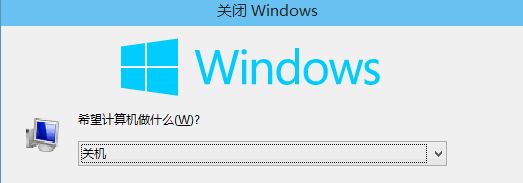
操作步骤:
1.新建一个“记事本”文档,在其中复制以下代码:
dim objshell
set objshell =CreateObject("shell.application")
objshell.ShutdownWindows
Set objShell = nothing
保存后重命名为shutdown.vbs,然后把该文件移动到C:\Windows目录下,会提示权限问题,继续即可。
2.再新建一个“记事本”文档,在其中复制以下代码:
Windows Registry Editor Version 5.00
[HKEY_CLASSES_ROOT\Directory\Background\shell\SuperHidden]
@="关闭 Windows 10"
[HKEY_CLASSES_ROOT\Directory\Background\shell\SuperHidden\Command]
@="WScript.exe C:\\windows\\shutdown.vbs"
保存之后,重命名为regshutdown.reg。
以上两个文件如果你嫌制作麻烦,也可以下载MS酋长制作好的。下载地址:百度网盘
3.双击运行regshutdown.reg,把信息添加进注册表即可。
现在你在Win10桌面或文件资源管理器的任意空白处点击右键试试,是不是已经有“关闭Windows 10”选项了?
关于win10系统怎么在右键菜单中添加“关闭Windows10”选项就给大家介绍到这边了,感兴趣的用户们可以采取上面的方法步骤来进行操作吧。
相关教程:怎么增加右键菜单xp选项卡右击不能关闭在记事本内的右键菜单添加代码我告诉你msdn版权声明:以上内容作者已申请原创保护,未经允许不得转载,侵权必究!授权事宜、对本内容有异议或投诉,敬请联系网站管理员,我们将尽快回复您,谢谢合作!










